A végső útmutató a névjegyek kezeléséhez az S9/S8 eszközön
Szinte minden okostelefon-felhasználó számára a névjegyek rendkívül fontosak. Hiszen az okostelefonunk nem használ, ha nincsenek frissített névjegyei. Azonban ahhoz, hogy a névjegyeit kéznél tartsa, vagy egyik eszközről a másikra vigye át, előzetesen kezelnie kell őket. Ha Samsung Galaxy S8 vagy S9 készüléke van, akkor további intézkedéseket kell tennie az S9 névjegyeinek kezelésére. Ez magában foglalja a névjegyek szerkesztését, törlését, hozzáadását és frissítését. Azt is tudnia kell, hogyan helyezheti át névjegyeit egyik eszközről a másikra. Ebben az útmutatóban mindezt részletesen bemutatjuk.
- 1. rész: Hogyan adjunk hozzá új névjegyet az S20/S9/S8-on?
- 2. rész: Hogyan lehet szerkeszteni egy névjegyet S20/S9/S8-on?
- 3. rész: Hogyan lehet törölni a névjegyeket az S20/S9/S8 készüléken?
- 4. rész: Hogyan adjunk hozzá fényképet a névjegyhez S20/S9/S8 készüléken?
- 5. rész: A legjobb Samsung Galaxy S9 névjegykezelő
1. rész: Hogyan adjunk hozzá új névjegyet az S20/S9/S8-on?
Az S9 vagy S8 névjegyeinek kezeléséhez először tudnia kell, hogyan adhat hozzá új névjegyet. Más Android okostelefonokhoz hasonlóan a technika meglehetősen egyszerű. Ha Ön kezdő vagy új Android-felhasználó, akkor az alábbi lépések végrehajtásával megtudhatja, hogyan adhat hozzá névjegyeket S9-en vagy S8-on.
1. Egyszerűen oldja fel a készülék zárolását, és indítsa el a Névjegyek alkalmazást.
2. Ez megjeleníti az eszközön tárolt összes névjegy listáját. Névjegy hozzáadásához érintse meg a „+” ikont.
3. Elindít egy felületet új névjegy hozzáadásához. Ugyanezt a felületet úgy érheti el, hogy megnyitja a telefonos alkalmazást, beír egy számot, és megérinti a hozzáadás gombot.
4. A legördülő menüből válassza ki, hová szeretné menteni a névjegyet (telefon, Google fiók vagy SIM-kártya).
5. Töltse ki az alapvető információkat, például a kapcsolattartási adatokat, nevet, e-mail címet stb.
6. Ha végzett, érintse meg a „Mentés” gombot.

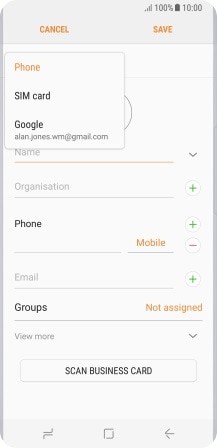
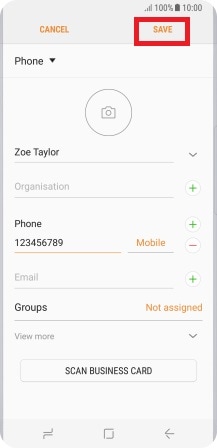
2. rész: Hogyan lehet szerkeszteni egy névjegyet S20/S9/S8-on?
Előfordulhat, hogy az S20/S9/S8-on is szerkeszteni kell a névjegyeket, például módosítani kell a nevet, számot, e-mail címet, profilképet stb. A névjegy mentése után az is könnyen szerkeszthető. Ily módon gond nélkül kezelheti a névjegyeket az S9-en vagy az S8-on.
1. Először indítsa el a Névjegyek alkalmazást az eszközön, és válassza ki a szerkeszteni kívánt névjegyet.
2. A névjegy megnyitása után érintse meg a Szerkesztés ikont a jobb felső sarokban.
3. Ezzel az összes lényeges mező szerkeszthetővé válik. Egyszerűen megváltoztathatja bármely fontos részletet, például a nevét, elérhetőségi számát stb.
4. A megfelelő módosítások elvégzése után egyszerűen érintse meg a Mentés ikont.
Ezzel elmenti a megfelelő névjegyen végzett módosításokat.
3. rész: Hogyan lehet törölni a névjegyeket az S20/S9/S8 készüléken?
Túl sokszor duplikált névjegyeket kapunk Android-eszközeinken. Ha szinkronizálta Google-fiókját telefonjával, és tömegesen másolta az összes névjegyet, az ismétlődő névjegyek előfordulásához vezethet. A névjegy törlésének néhány egyéb oka is lehet, amelyek segíthetnek a névjegyek kezelésében az S9-en.
1. Bármely névjegy törléséhez oldja fel az eszköz zárolását, és nyissa meg a Névjegyek alkalmazást.
2. Most válassza ki a törölni kívánt névjegyeket. Több névjegyet is kiválaszthat.
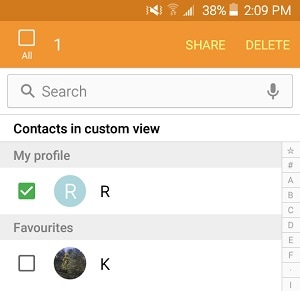
3. Érintse meg a kuka ikont, és erősítse meg választását. Ezzel egyszerűen törli a kiválasztott névjegyeket.

4. rész: Hogyan adjunk hozzá fényképet a névjegyhez S20/S9/S8 készüléken?
Sokan szeretnének fényképet hozzáadni egy névjegyhez, mert így könnyebben felismerhetik a hívót. Ideális esetben fontos lépés a névjegyek kezelése az S9-en vagy S8-on, és megkönnyíti az okostelefonos élményt is. A kapcsolattartó profilképének módosításához kövesse az alábbi lépéseket.
1. Nyissa meg készülékén a Névjegyek alkalmazást, és nyissa meg a választott névjegyet.
2. Érintse meg a szerkesztés ikont a megfelelő módosítások végrehajtásához.
3. Miután megérinti a fénykép részt, lehetőséget kap a fénykép feltöltésére vagy elkészítésére.
4. Ha úgy dönt, hogy fényképet készít, akkor elindul a kamera alkalmazás az eszközön, és élő fényképet készíthet.
5. A „Fénykép feltöltése” opció megérintésével megnyílik a készülék galériája. Innen tallózhat a megfelelő helyre, és kiválaszthatja a névjegyhez rendelni kívánt fényképet.
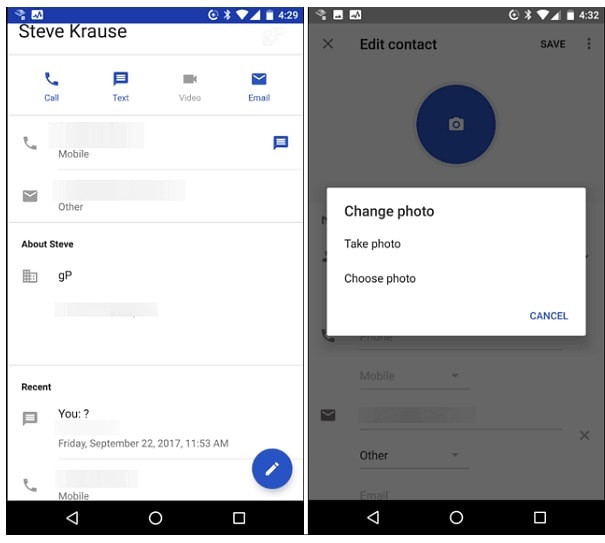
6. Ha szükséges, levághatja a fényképet, és elmentheti, hogy hozzárendelje a fényképet a névjegyhez.
5. rész: A legjobb Samsung Galaxy S9/S20 névjegykezelő
Ha nem szeretne nemkívánatos gondokat okozni az S9 vagy S20 névjegyek kezelése során, egyszerűen megpróbálhatja DrFoneTool – Telefonkezelő (Android). Ezzel az Android-eszközkezelővel mindenféle adatot továbbíthat okostelefonja és számítógépe között. A névjegyek importálása és exportálása mellett törölheti őket, egyesítheti a duplikált névjegyeket, törölhet bármilyen névjegyet, új névjegyet vehet fel, és még sok minden mást is megtehet. Nem csak az S9 névjegyeinek kezelésére használhatja, hanem más típusú médiafájlok, például fényképek, videók, zenék stb. kezelésére is. Kompatibilis az Android-eszközök összes vezető verziójával, és felhasználóbarát felülettel rendelkezik. Íme néhány egyszerű módszer a névjegyek kezelésére az S9/S20 készüléken a DrFoneTool – Phone Manager (Android) segítségével.

DrFoneTool – Telefonkezelő (Android)
Kezelje egyszerűen az S9 névjegyeket, üzeneteket, fényképeket, videókat és zenét!
- Fájlok átvitele Android és számítógép között, beleértve a névjegyeket, fényképeket, zenéket, SMS-eket és egyebeket.
- Kezelje, exportálja/importálja zenéit, fényképeit, videóit, névjegyeit, SMS-eit, alkalmazásait stb.
- Az iTunes átvitele Androidra (fordítva).
- Kezelje Android-eszközét számítógépen.
- Teljesen kompatibilis az Android 8.0-val.
1. Importálja a névjegyeket az S20/S9/S8-ba
Először egyszerűen csatlakoztassa Android-eszközét a rendszerhez, és indítsa el a DrFoneTool eszközkészletet. Lépjen a „Telefonkezelő” modulba, és nyissa meg az „Információ” lapot. A bal oldali panelen kiválaszthatja a „Kapcsolatok” elemet. Ez megjeleníti az összes névjegyet az eszközön. A névjegyek importálásához kattintson az importálás ikonra. Ez lehetőséget ad a névjegyek importálására vCard-ból, CSV-ből vagy más formátumból.

2. Exportálja a névjegyeket az S20/S9/S8-ból
Ha biztonsági másolatot szeretne készíteni névjegyeiről, exportálhatja őket egy másik formátumba is. Ehhez válassza ki az áthelyezni kívánt névjegyeket, és kattintson az exportálás ikonra. Kiválaszthatja a kívánt formátumot (CSV, vCard stb.), vagy közvetlenül áthelyezheti a kiválasztott névjegyeket bármely más eszközre.

3. Egyesítse az ismétlődő névjegyeket
Ha túl sok ismétlődő névjegy van az eszközön, akkor ezeket is egyesítheti. Lépjen az Egyesítés opcióra a felület Információ > Névjegyek lapján. Itt kiválaszthatja az egyesíteni kívánt névjegyeket, és kiválaszthatja az egyezés típusát. A kiválasztás után kattintson a „Kijelöltek egyesítése” gombra.

4. Névjegyek hozzáadása, szerkesztése vagy törlése
A DrFoneTool – Phone Manager (Android) segítségével könnyedén kezelheti a névjegyeket az S9-en bármely névjegy hozzáadásával, törlésével vagy szerkesztésével. Az információs lapon már szerepel a készülékre mentett névjegyek listája. Bármely névjegy törléséhez jelölje ki, és kattintson a kuka ikonra (törlés gomb).
A névjegy szerkesztéséhez egyszerűen kattintson rá duplán. Ez lehetőséget ad bármely mező szerkesztésére. Ha új névjegyet szeretne hozzáadni, kattintson a „+” ikonra az eszköztáron. Ez elindít egy új felugró ablakot, ahol hozzáadhatja a releváns információkat és mentheti a névjegyet.

5. Csoportok kezelése
A névjegyeket különböző csoportokba is besorolhatja. Ha szeretné, új névjegyet is létrehozhat. Egyszerűen húzzon egy névjegyet, és dobja be egy másik csoportba. Dupla kattintással is hozzárendelheti bármely csoporthoz.

A DrFoneTool – Phone Manager (Android) segítségével könnyedén kezelheti a névjegyeket az S9-en és az összes többi népszerű Android okostelefonon is. Könnyen használható felülettel rendelkezik, és rengeteg fejlett funkcióval rendelkezik, amelyek lehetővé teszik az adatok zökkenőmentes átvitelét egyik eszközről a másikra. Ez egyablakos megoldás lenne minden igényére, ami az okostelefon adatainak általános kezelését illeti.
Legfrissebb cikkek

